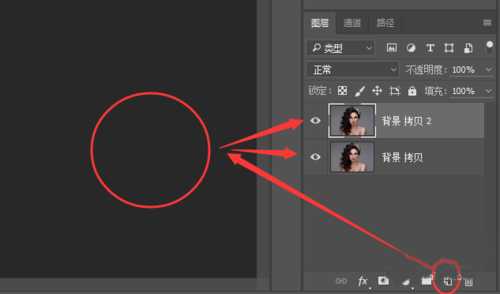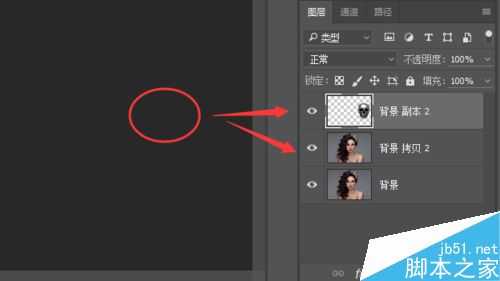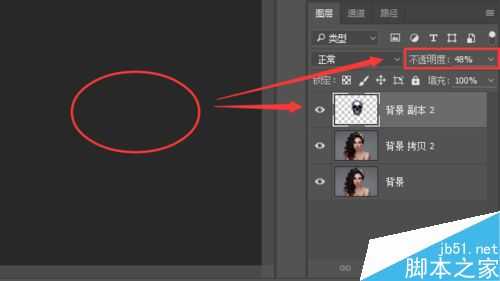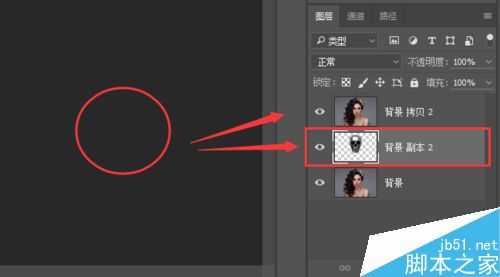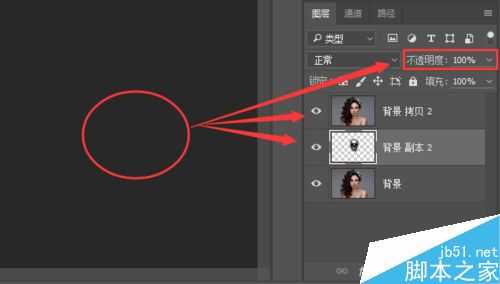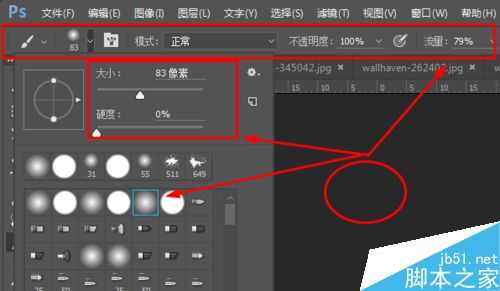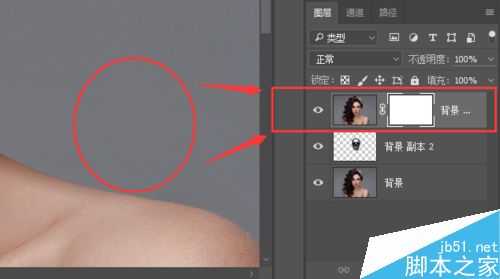今天小编为大家分享PS合成炫酷的金属骷髅美女方法,教程很不错,主要向大家讲解PS图片合成的整个过程,有兴趣的朋友可以参考一下!
最终效果图:
步骤
1.点击打开Photoshop软件应用程序,
2.依次,点击文件夹~打开~计算机~本地磁盘~素材储存文件夹;打开事先准备好的美女+骷髅素材
3.点击美女背景图层拖拽至下方图中所指图标,复制新创建拷贝美女背景图层2
4. 将事先已经抠图PNG格式的骷髅图片,移至美女背景图层2;
5.点击骷髅图层,在工作区将骷髅移动至美女背景图层2面部居中位置,设置图层不透明度48%(参数仅供参考);
5.点击骷髅图层,键盘快捷组合键Ciel+T,根据美女背景图层2面部轮廓调整大小,注意符合基本的人体五官体貌特征;
6.将骷髅移动至美女背景图层2下方,恢复设置图层不透明度100%,观察预览,确定无误,方可进行下一步操作;
7.a.点击左侧工具栏,选择画笔工具;b.点击拾起色器图标,前景色设置#020202黑色,背景色设置为#fcfcfe白色,OK点击确定;
8.点击左侧工具栏,选择画笔工具;设置如下参数:柔边无压力,大小83像素,硬度为0,不透明度100%,流量79%(参数仅供参考);
9.点击美女背景图层2,创建一个图层蒙版,用画笔工具在美女背景图层2关键位置涂抹,直到满意位置;
11.最终效果如下;
以上就是PS合成炫酷的金属骷髅美女方法介绍,操作很简单的,大家按照上面步骤进行操作即可,希望能对大家有所帮助!
免责声明:本站资源来自互联网收集,仅供用于学习和交流,请遵循相关法律法规,本站一切资源不代表本站立场,如有侵权、后门、不妥请联系本站删除!
稳了!魔兽国服回归的3条重磅消息!官宣时间再确认!
昨天有一位朋友在大神群里分享,自己亚服账号被封号之后居然弹出了国服的封号信息对话框。
这里面让他访问的是一个国服的战网网址,com.cn和后面的zh都非常明白地表明这就是国服战网。
而他在复制这个网址并且进行登录之后,确实是网易的网址,也就是我们熟悉的停服之后国服发布的暴雪游戏产品运营到期开放退款的说明。这是一件比较奇怪的事情,因为以前都没有出现这样的情况,现在突然提示跳转到国服战网的网址,是不是说明了简体中文客户端已经开始进行更新了呢?
更新日志
- 凤飞飞《我们的主题曲》飞跃制作[正版原抓WAV+CUE]
- 刘嘉亮《亮情歌2》[WAV+CUE][1G]
- 红馆40·谭咏麟《歌者恋歌浓情30年演唱会》3CD[低速原抓WAV+CUE][1.8G]
- 刘纬武《睡眠宝宝竖琴童谣 吉卜力工作室 白噪音安抚》[320K/MP3][193.25MB]
- 【轻音乐】曼托凡尼乐团《精选辑》2CD.1998[FLAC+CUE整轨]
- 邝美云《心中有爱》1989年香港DMIJP版1MTO东芝首版[WAV+CUE]
- 群星《情叹-发烧女声DSD》天籁女声发烧碟[WAV+CUE]
- 刘纬武《睡眠宝宝竖琴童谣 吉卜力工作室 白噪音安抚》[FLAC/分轨][748.03MB]
- 理想混蛋《Origin Sessions》[320K/MP3][37.47MB]
- 公馆青少年《我其实一点都不酷》[320K/MP3][78.78MB]
- 群星《情叹-发烧男声DSD》最值得珍藏的完美男声[WAV+CUE]
- 群星《国韵飘香·贵妃醉酒HQCD黑胶王》2CD[WAV]
- 卫兰《DAUGHTER》【低速原抓WAV+CUE】
- 公馆青少年《我其实一点都不酷》[FLAC/分轨][398.22MB]
- ZWEI《迟暮的花 (Explicit)》[320K/MP3][57.16MB]